Добавление и удаление аккаунтов в Центре аккаунтов
Справочный центр
Мы обновляем версию сайта Facebook.com для мобильных браузеров. Ещё
Если вы не выполнили на мобильном устройстве вход в аккаунт, который хотите добавить, мы используем электронный адрес или номер телефона из аккаунта, в который вы вошли.
Чтобы настроить Центр аккаунтов и включить кросс-сервисные функции, вам понадобится не менее 2 аккаунтов (один аккаунт Facebook и аккаунт Instagram и/или Meta).
Классическая версия для мобильного браузера
Добавление аккаунтов в Центр аккаунтов
Нажмите значок в правом верхнем углу окна Facebook.
Прокрутите вниз и выберите Настройки и конфиденциальность, а затем — Настройки.
Выберите Центр аккаунтов в нижней части экрана.
Нажмите Аккаунты.
Выберите Добавить аккаунты и следуйте инструкциям на экране.
Если вы ещё не добавили аккаунты в Центр аккаунтов, нажмите Настроить Центр аккаунтов и следуйте инструкциям на экране.
Удаление аккаунтов из Центра аккаунтов
Нажмите значок в правом верхнем углу окна Facebook.
Прокрутите вниз и выберите Настройки и конфиденциальность, а затем — Настройки.
Выберите Центр аккаунтов в нижней части экрана.
Нажмите Аккаунты.
Нажмите Удалить рядом с аккаунтом, который хотите удалить.
Нажмите Продолжить.
Новая версия для мобильного браузера
Добавление аккаунтов в Центр аккаунтов
Нажмите значок в правом верхнем углу окна Facebook.
Прокрутите вниз и нажмите Настройки.
Выберите Центр аккаунтов в нижней части экрана.
Нажмите Аккаунты.
Выберите Добавить аккаунты и следуйте инструкциям на экране.
Если вы ещё не добавили аккаунты в Центр аккаунтов, нажмите Настроить Центр аккаунтов и следуйте инструкциям на экране.
Удаление аккаунтов из Центра аккаунтов
Нажмите значок в правом верхнем углу окна Facebook.
Прокрутите вниз и нажмите Настройки.
Выберите Центр аккаунтов в нижней части экрана.
Нажмите Аккаунты.
Нажмите Удалить рядом с аккаунтом, который хотите удалить.
Нажмите Продолжить.
Статья оказалась полезной?
Похожие статьи
Как окончательно удалить аккаунт Facebook?
Добавление и удаление аккаунта Instagram на Странице
Деактивация или удаление аккаунта
Как управлять входами через аккаунты в Центре аккаунтов?
Аккаунты, которые можно добавить в Центр аккаунтов
© 2023 Meta
Af-SoomaaliAfrikaansAzərbaycan diliBahasa IndonesiaBahasa MelayuBasa JawaBisayaBosanskiBrezhonegCatalàCorsuCymraegDanskDeutschEestiEnglish (UK)English (US)EspañolEspañol (España)EsperantoEuskaraFilipinoFrançais (Canada)Français (France)FryskFulaFurlanFøroysktGaeilgeGalegoGuaraniHausaHrvatskiIkinyarwandaInuktitutItalianoIñupiatunKiswahiliKreyòl AyisyenKurdî (Kurmancî)LatviešuLietuviųMagyarMalagasyMaltiNederlandsNorsk (bokmål)Norsk (nynorsk)O’zbekPolskiPortuguês (Brasil)Português (Portugal)RomânăSarduShonaShqipSlovenčinaSlovenščinaSuomiSvenskaTiếng ViệtTürkçeVlaamsZazaÍslenskaČeštinaślōnskŏ gŏdkaΕλληνικάБеларускаяБългарскиМакедонскиМонголРусскийСрпскиТатарчаТоҷикӣУкраїнськакыргызчаҚазақшаՀայերենעבריתاردوالعربيةفارسیپښتوکوردیی ناوەندیܣܘܪܝܝܐनेपालीमराठीहिन्दीঅসমীয়াবাংলাਪੰਜਾਬੀગુજરાતીଓଡ଼ିଆதமிழ்తెలుగుಕನ್ನಡമലയാളംසිංහලภาษาไทยພາສາລາວမြန်မာဘာသာქართულიአማርኛភាសាខ្មែរⵜⴰⵎⴰⵣⵉⵖⵜ中文(台灣)中文(简体)中文(香港)日本語日本語(関西)한국어
Информация
Конфиденциальность
Условия и правила
Рекламные предпочтения
Вакансии
Файлы cookie
Создать объявление
Создать Страницу
Как удалить аккаунт фейсбук? Подробная инструкция
Популярная сеть Марка Цукерберга насчитывает больше 2 млрд активных пользователей в месяц. Но есть и такие, кто решает отказаться от социальной активности. Что сделать, чтобы удалить аккаунт из популярной соцсети и можно ли это сделать навсегда, читайте ниже.
Но есть и такие, кто решает отказаться от социальной активности. Что сделать, чтобы удалить аккаунт из популярной соцсети и можно ли это сделать навсегда, читайте ниже.
Содержание
Удалить аккаунт в Facebook можно через любые инструменты доступа к странице соцсети: браузере на ПК и в мобильном телефоне, мобильном приложение Facebook и Facebook Lite на android или IOS. Выполняемые действия при этом будут практически идентичными, с небольшим отличием интерфейса программ.
Важно! Удаление приложения на мобильном устройстве не удалит аккаунт. Если необходимо оставить страницу Facebook рабочей, но удалить доступ к нему на одном из гаджетов, достаточно будет перенести в корзину приложение с мобильного устройства.
Временно удалить аккаунт в Facebook
Иногда, для того, чтобы отдохнуть от Facebook, можно деактивировать аккаунт на какое-то время. При этом имя аккаунта будет по-прежнему оставаться в списках друзей. Сохраняется история сообщений, фото, на которых отмечен аккаунт и возможность заходить на другие ресурсы, используя аккаунт Facebook.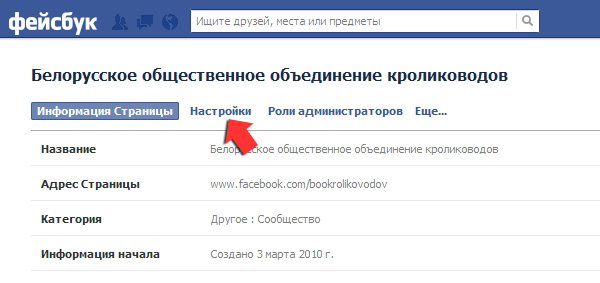
Доступ к программам и сайтам с помощью аккаунта Facebook
Во-первых лучше проверить, на какие ресурсы и приложения есть доступ через аккаунт Facebook, необходимо пройти по следующему пути:
Нажать «Настройки и конфиденциальность / Настройки / Приложения и сайты».
После этого справа появится список сайтов и приложений с доступом через страницу Facebook с соответствующим статусом. Для изменения условий доступа, нужно будет зайти отдельно на каждый сайт и перестроить способ авторизации.
Или вообще включить либо отключить возможность заходить в приложения, сайты и игры через аккаунт Facebook.
Чтобы деактивировать аккаунт Facebook, нужно:
1. Авторизоваться в соцсети.
2. После этого пройти по следующему пути:
Настройки и конфиденциальность / Настройки / Ваша информация на Facebook / Деактивация и удаление и нажать Посмотреть
3. Поставить галочку напротив «Деактивация» и нажать «Перейти к деактивации».
4. Нужно ввести пароль от входа на страницу, дальше выбрать из списка причину отказа от аккаунта.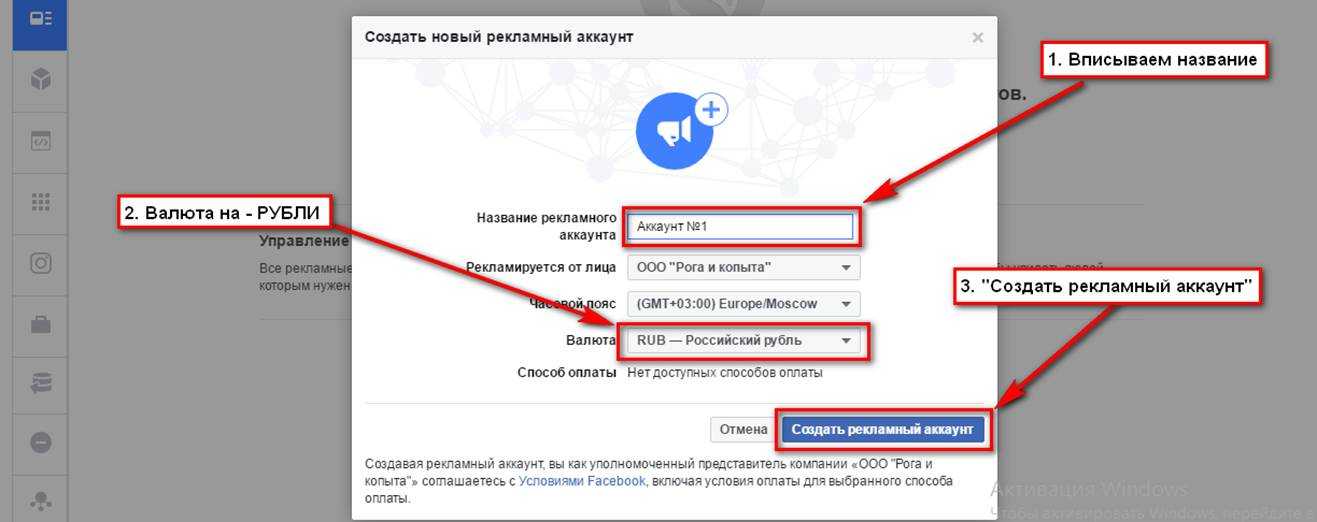
Будьте готовы, что, выбрав причину, Facebook обязательно предложит свой вариант решения этой проблемы.
Например, если выбрать вариант «Я получаю слишком много электронных писем, приглашений и запросов от Facebook», то вариант решения от соцсети будет следующим:
Вот, что отвечает Facebook, если выбрать, что не считаете соцсеть полезной или если не чувствуете себя в безопасности на Facebook.
Если решение деактивировать аккаунт остается, то нужно нажать «Отмена» и продолжить процедуру.
При этом после выбора причины можно оставить возможность получать электронные письма от Facebook в будущем и использовать Messenger.
После нажатия кнопки «Деактивировать», соцсеть спросит, действительно ли вы уверены, что хотите деактивировать аккаунт.
Нажав кнопку «Деактивировать», вы получите уведомление, что аккаунт деактивирован.
Профиль будет отключен, а имя и фото, которые были распространены через Facebook, будут удалены из большинства материалов.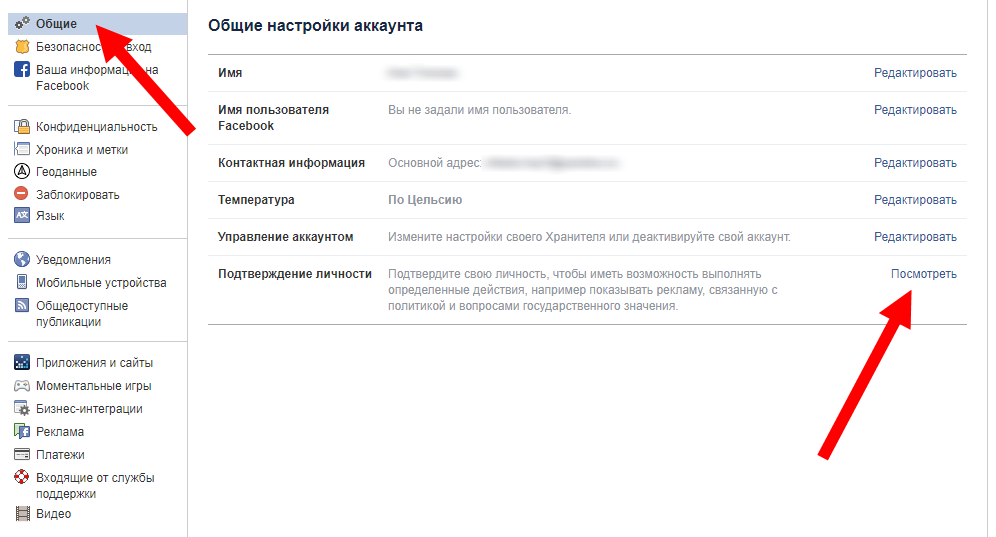
Важно! Для восстановления аккаунта достаточно будет просто зайти на сайт под своим электронным адресом и паролем. После этого все публикации, фото, комментарии и реакции будут восстановлены.
Удалить учетную запись Facebook навсегда
Если все-таки осталось желание попрощаться со страницей Facebook насовсем, нужно выполнить определенные действия.
Важно! Вместе с аккаунтом удаляются также связанные страницы на Facebook. Их можно сохранить, если передать полный контроль над ними другому человеку. Если пользователь есть на фото или видео, которое выложили другие люди, то удалить их смогут только они.
Чтобы удалить аккаунт в Facebook навсегда, нужно:
1. Авторизоваться в соцсети.
2. После этого пройти по следующему пути:
Путь
Настройки и конфиденциальность / Настройки / Ваша информация на Facebook / Деактивация и удаление
3. Поставить галочку напротив Удаления и нажать Продолжить с удалением аккаунта.
4. Facebook предупреждает, что это действие отменить уже будет нельзя, и предлагает скачать локально либо всю информацию, либо часть данных по определенным датам или типам в формате HTML или JSON. Дальше их можно просматривать или загрузить в другие сервисы. После создания копия будет доступна несколько дней.
5. Удаление аккаунта подтверждается паролем доступа к аккаунту. В течение 30 дней после этого можно будет отправить запрос на повторную активацию и отмену удаления, то есть зайти через свою электронную почту в соцсеть.
Удаление всей имеющейся информации может занять около 90 дней.
Если после этого попробовать снова зайти на страницу Facebook, то появится информация о том, когда аккаунт будет удален безвозвратно.
Важно!
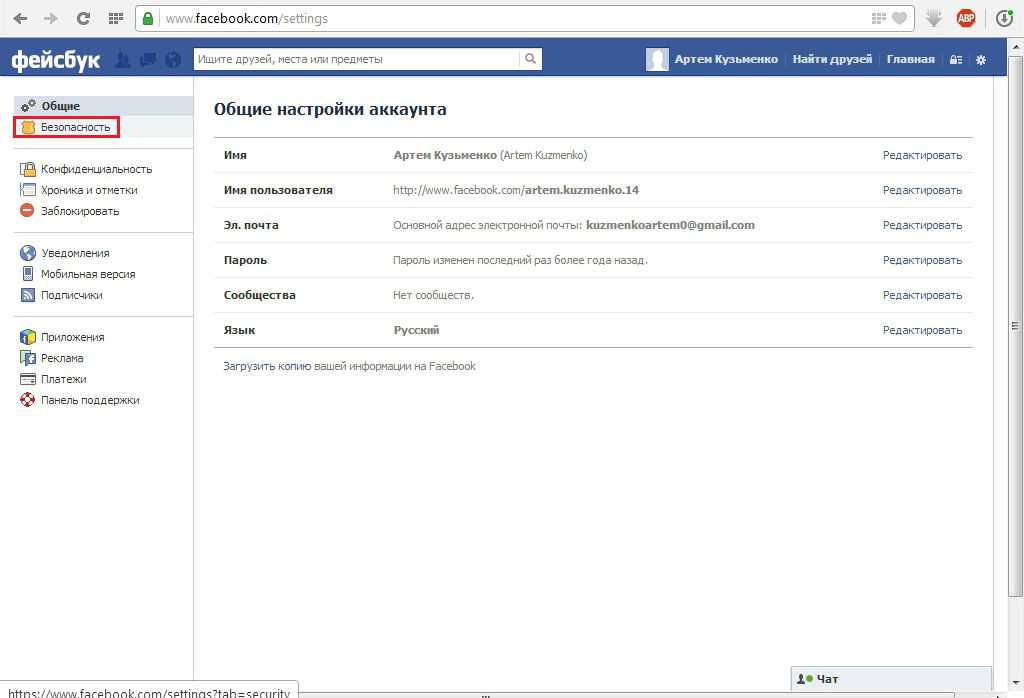 Но на сайте написано, что эти данные никому не будут доступны.
Но на сайте написано, что эти данные никому не будут доступны.Если остается все-таки желание полностью стереть все имеющиеся данные аккаунта Facebook с серверов, необходимо обратиться в техподдержку соцсети с просьбой удаления всех имеющихся данных.
Следует также обратить внимание на то, что публикации, которые были в Instagram, даже если они попали туда параллельно с постом на Facebook (если были использованы соответствующие галочки в процессе публикации), то все имеющиеся посты останутся там. Несмотря на то, что соцсети связаны, управление аккаунтом в Instagram, а также удаление всей имеющейся там информации нужно будет производить отдельно.
dev.ua запускає джобборд з акційною пропозицією для IT-роботодавців
Надсилайте вакансії
Как удалить одну из двух учетных записей Facebook?
Ответить
- Войдите в учетную запись, которую хотите удалить.
- Щелкните стрелку вниз в правом верхнем углу главного экрана.
- Выберите «Настройки».

- В меню «Настройки» выберите «Безопасность».
- Прокрутите вниз и нажмите «Деактивировать учетную запись».
- Следуйте инструкциям, чтобы подтвердить свое решение.
У меня две учетные записи Facebook. Как удалить только одну из них?
Как удалить свою учетную запись Facebook, если у вас две учетные записи
Как удалить вторую учетную запись Facebook?
Чтобы удалить вторую учетную запись Facebook, вы должны сначала войти в учетную запись, которую хотите удалить.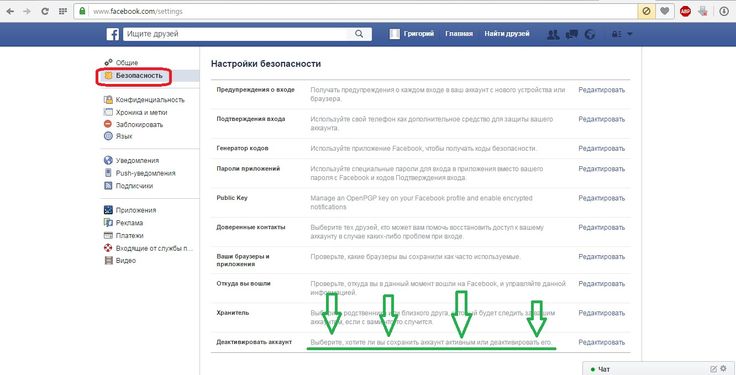
Что произойдет, если у вас есть две учетные записи Facebook?
Нет реального наказания за наличие нескольких учетных записей Facebook, если вы не используете их для того, чтобы вводить людей в заблуждение или размещать вредоносный контент. Facebook просто объединит учетные записи вместе, если они будут обнаружены, и вы сможете продолжать использовать их в обычном режиме.
Как навсегда удалить одну из моих учетных записей Facebook?
Когда вы удаляете свою учетную запись Facebook, она навсегда удаляется из Facebook. Если вы хотите удалить свой аккаунт:
Нажмите стрелку вниз в правом верхнем углу любой страницы Facebook
Нажмите «Настройки»
Нажмите «Общие» в левом столбце
Прокрутите вниз до «Удалить свою учетную запись» и нажмите «Удалить мою учетную запись» вторая учетная запись Facebook на моем Iphone?
Чтобы удалить вторую учетную запись Facebook на вашем iPhone, вам необходимо сначала выйти из учетной записи, которую вы хотите удалить.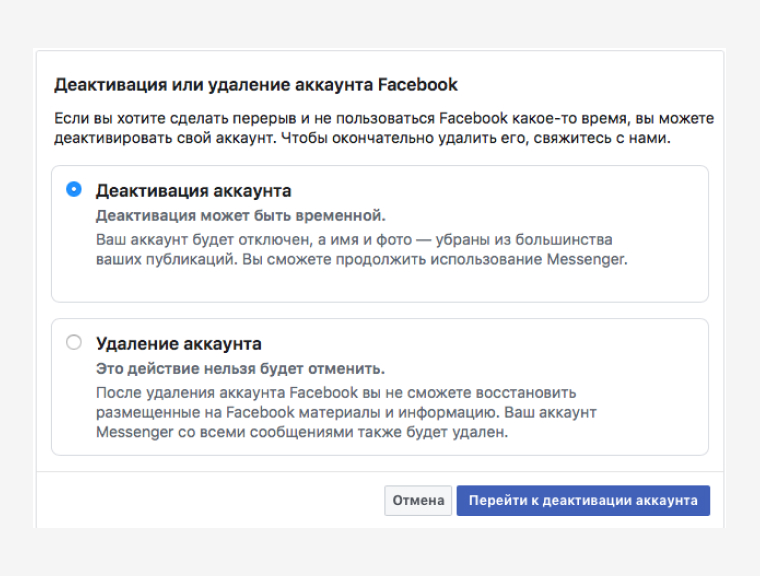
Нажмите «Настройки» > «Основные» > «Профиль» > «Удалить учетную запись».
Введите свой пароль и нажмите «Удалить учетную запись».
Нажмите «Удалить все данные и настройки».
Нажмите «Удалить учетную запись» еще раз для подтверждения.
Почему у меня две учетные записи Facebook с одним и тем же адресом электронной почты?
У вас может быть две учетные записи Facebook, если вы создали одну учетную запись до того, как сайт потребовал подтверждения электронной почты, а другую учетную запись после того, как проверка электронной почты стала обязательной.
Как удалить вторую учетную запись Facebook с тем же адресом электронной почты?
Чтобы удалить вторую учетную запись Facebook с тем же адресом электронной почты, вам необходимо сначала войти в учетную запись, которую вы хотите удалить. После входа в систему нажмите стрелку вниз в правом верхнем углу страницы и выберите «Настройки». Когда вы окажетесь в меню «Настройки», нажмите «Безопасность», а затем «Удалить свою учетную запись». Facebook попросит вас подтвердить, что вы хотите удалить свою учетную запись. Нажмите «Удалить мою учетную запись», и ваша учетная запись будет удалена.
После входа в систему нажмите стрелку вниз в правом верхнем углу страницы и выберите «Настройки». Когда вы окажетесь в меню «Настройки», нажмите «Безопасность», а затем «Удалить свою учетную запись». Facebook попросит вас подтвердить, что вы хотите удалить свою учетную запись. Нажмите «Удалить мою учетную запись», и ваша учетная запись будет удалена.
Как объединить 2 аккаунта Facebook?
Сначала войдите в учетную запись Facebook, которую вы хотите сохранить. Затем перейдите в «Настройки» и нажмите «Управление учетной записью».
Затем прокрутите вниз и нажмите «Объединить учетные записи».
Введите адрес электронной почты и пароль другой учетной записи Facebook, которую вы хотите объединить со своей текущей учетной записью.
Facebook спросит вас, уверены ли вы, что хотите объединить учетные записи. Нажмите «Объединить учетные записи» еще раз, чтобы завершить процесс.
Как удалить мою старую учетную запись Facebook без адреса электронной почты или пароля?
Во-первых, вам нужно найти уникальный идентификатор вашей учетной записи Facebook. Это длинное число, которое появляется в URL-адресе страницы вашего профиля. Например, если URL-адрес вашего профиля https://www.facebook.com/john.doe, ваш идентификатор будет «john.doe».
Это длинное число, которое появляется в URL-адресе страницы вашего профиля. Например, если URL-адрес вашего профиля https://www.facebook.com/john.doe, ваш идентификатор будет «john.doe».
Затем откройте веб-браузер и перейдите по ссылке https://www.facebook.com/help/delete_account.
Как объединить две учетные записи Facebook с одинаковым именем?
Если у вас есть две отдельные учетные записи Facebook и вы хотите объединить их в одну, вот как это сделать:
Сначала откройте приложение Facebook и войдите в учетную запись, которую хотите сохранить. Затем перейдите в «Настройки» и нажмите «Учетные записи».
Затем нажмите «Добавить учетную запись» и введите адрес электронной почты и пароль для учетной записи, с которой вы хотите объединиться. Затем Facebook спросит, хотите ли вы объединить две учетные записи. Нажмите «Объединить», и Facebook позаботится обо всем остальном.
Как навсегда удалить свою учетную запись?
Чтобы окончательно удалить свою учетную запись, перейдите на страницу «Настройки» и прокрутите вниз. В разделе «Удалить учетную запись» нажмите кнопку «Удалить учетную запись». Затем вас попросят подтвердить ваше решение. Если вы решите удалить свою учетную запись, ваш профиль, фотографии, сообщения и вся другая информация будут удалены навсегда и не могут быть восстановлены.
В разделе «Удалить учетную запись» нажмите кнопку «Удалить учетную запись». Затем вас попросят подтвердить ваше решение. Если вы решите удалить свою учетную запись, ваш профиль, фотографии, сообщения и вся другая информация будут удалены навсегда и не могут быть восстановлены.
Что произойдет, если вы деактивируете свою учетную запись Facebook?
Когда вы деактивируете свою учетную запись Facebook, ваш профиль удаляется из социальной сети. Однако все ваши данные, включая сообщения, фотографии и посты, остаются на серверах Facebook. Если вы решите повторно активировать свою учетную запись, ваш профиль и данные будут восстановлены.
Сколько времени занимает деактивация учетной записи Facebook?
Процесс деактивации на самом деле довольно прост. Пользователи могут войти в систему и перейти в «Настройки», затем нажать «Управление учетной записью». Оттуда они прокрутят вниз до нижней части страницы и нажмут «Деактивировать свою учетную запись».
Затем Facebook спросит, почему пользователь уходит, и предложит несколько вариантов ответа. После этого пользователей просят ввести свой пароль в последний раз. На этом этапе их профиль и весь связанный с ним контент будут скрыты от других пользователей Facebook.
Однако деактивация учетной записи не является постоянной.
Как удалить несколько учетных записей на моем iPhone?
Чтобы удалить несколько учетных записей на вашем iPhone, перейдите в «Настройки», а затем нажмите «Почта, контакты, календари». В разделе «Учетные записи» вы увидите список всех учетных записей, которые в настоящее время синхронизируются с вашим iPhone. Нажмите на учетную запись, которую хотите удалить, а затем нажмите «Удалить учетную запись». Вас попросят подтвердить ваше решение. Повторите эти шаги для каждой учетной записи, которую вы хотите удалить.
Можно ли иметь 2 аккаунта Facebook с одним и тем же номером телефона?
Да, вы можете иметь две учетные записи Facebook с одним и тем же номером телефона. Чтобы создать вторую учетную запись, откройте Facebook в веб-браузере и нажмите кнопку «Создать учетную запись». Введите свое имя, адрес электронной почты и номер телефона. Затем нажмите кнопку «Создать учетную запись».
Чтобы создать вторую учетную запись, откройте Facebook в веб-браузере и нажмите кнопку «Создать учетную запись». Введите свое имя, адрес электронной почты и номер телефона. Затем нажмите кнопку «Создать учетную запись».
Как удалить учетную запись с моего iPhone?
Удаление учетной записи с вашего iPhone — довольно простой процесс. На iPhone перейдите в «Настройки» > «Учетные записи и пароли». Оттуда выберите учетную запись, которую хотите удалить, а затем нажмите «Удалить учетную запись». Если вам будет предложено ввести пароль, сделайте это, а затем снова нажмите «Удалить».
Как удалить старую учетную запись Facebook, если вы не можете войти в систему Чтобы помочь поддержать нашу миссию, мы можем получать партнерские комиссионные от ссылок, содержащихся на этой странице.
У вас есть старая учетная запись Facebook, которую вы больше не используете, с постами или фотографиями из вашей молодости, которые вы не хотите, чтобы люди видели? Легко удалить свой аккаунт , если у вас еще есть к нему доступ . Но что, если вы не можете вспомнить данные для входа?
Но что, если вы не можете вспомнить данные для входа?
Вот два шага, которые вы можете предпринять, чтобы попытаться восстановить доступ к учетной записи, чтобы вы могли навсегда удалить свою учетную запись и связанные с ней нежелательные бывшие воспоминания.
1. Попробуйте восстановить свой пароль Facebook
Перейдите на https://www.facebook.com/login/identify для поиска своей учетной записи. Вы можете искать по электронной почте или номеру телефона, который вы использовали для настройки учетной записи, или просто по имени (на экране поиска эта опция не упоминается, но она тоже работает).
Если вы пойдете по пути имени, ваша учетная запись может отображаться или не отображаться, в зависимости от ваших настроек конфиденциальности. Если вы его не видите, нажмите «Меня нет в этом списке», и вам будет предложено ввести имя друга и повторить поиск.
Как только вы найдете свою старую учетную запись, вы сможете отправить код сброса на любой из адресов электронной почты или номеров телефонов, связанных с вашей учетной записью. Если вы не уверены, какой адрес электронной почты вы использовали, Facebook покажет вам отредактированную версию (например, j*******[email protected]), которая должна пробудить вашу память, если это старый адрес электронной почты, который вы не знаете. не войти больше.
Если вы не уверены, какой адрес электронной почты вы использовали, Facebook покажет вам отредактированную версию (например, j*******[email protected]), которая должна пробудить вашу память, если это старый адрес электронной почты, который вы не знаете. не войти больше.
Если у вас больше нет доступа к этому адресу электронной почты или номеру телефона, постарайтесь восстановить доступ к старой учетной записи электронной почты. Потому что отсюда становится намного мрачнее…
2. Используйте функцию «Надежные друзья» Facebook
Если вы не можете получить доступ к адресу электронной почты или номеру телефона в своей учетной записи, ваша единственная надежда — функция «Надежные друзья» Facebook. Запущенная в 2013 году программа «Доверенные друзья» позволяет вам восстановить доступ к своей учетной записи в случае забытых учетных данных, попросив трех «доверенных друзей» предоставить код сброса. Большая проблема с Trusted Friends заключается в том, что вам нужно было заранее настроить его для своей учетной записи, что сделали очень немногие люди, согласно быстрой проверке, которую я сделал для своих друзей и других случайных учетных записей.
(Чтобы настроить его для учетной записи, к которой у вас все еще есть доступ: 1. Перейдите в «Настройки» (стрелка вниз). 2. Перейдите в «Настройки безопасности и входа». 43. Нажмите «Выбрать друзей» и следуйте инструкциям на экране.)
что у вас больше нет доступа к ним? на странице восстановления электронной почты и телефона вам будет предложено ввести новый адрес электронной почты или номер телефона и продолжить процесс.
Нажмите «Показать мои доверенные контакты» и введите полное имя одного из ваших доверенных контактов. Затем Facebook предоставит вам специальный URL-адрес, к которому должен получить доступ каждый из ваших трех друзей. URL-адрес содержит код восстановления для сброса вашей учетной записи, который ваши друзья должны предоставить вам. Вам нужно будет связаться со своими друзьями и предоставить им URL-адрес — Facebook не сделает этого за вас. Если вы по какой-либо причине не можете связаться с одним из своих доверенных друзей, вам не повезло.
Как я уже упоминал выше, если вы еще не настроили доверенные контакты, теперь уже слишком поздно. Когда вы сообщаете Facebook, что не можете получить доступ к учетной записи электронной почты, у вас не будет возможности указать новый адрес электронной почты или номер телефона, вам просто будет предложено попробовать войти снова (другими словами, вы вышли из удача).
3. Сообщите о своей старой учетной записи как о подделке
Хотя Facebook затрудняет удаление старой учетной записи, благодаря распространению спуфинга учетных записей Facebook удалить поддельную учетную запись намного проще. Итак, один из наших умных читателей сообщил нам в комментариях, что сообщил о своем старом аккаунте как о фейковом, и его быстро удалили. Другой читатель также успешно пошел по этому пути.
Чтобы сообщить о том, что ваш старый аккаунт фальшивый:
- Перейти в профиль вашего старого аккаунта
- Нажмите на три маленькие точки в правом нижнем углу обложки и выберите «Оставить отзыв или пожаловаться на этот профиль»
- Нажмите «Притвориться кем-то», а затем нажмите «Я»
Сообщите нам в комментариях, работает ли этот метод и у вас.
4. Четвертого варианта нет (по крайней мере, простого)
Я связался с Facebook, и они подтвердили, что из соображений безопасности они позволят вам удалить свою учетную запись, только если вы можете получить к ней доступ через один из два официальных метода выше (или наш «неофициальный» обходной путь). Эти фотографии ваших бывших отношений, ночи пьяной вакханалии и очень, очень неудачный выбор прически будут жить вечно во вселенной Facebook.
Тем не менее, вы можете использовать возможности, выходящие за рамки стандартной политики удаления Facebook. Например, если вы проживаете в ЕС, GDPR предоставляет потребителям право требовать от компаний удаления их личной информации по запросу. И если Facebook не отвечает на запрос, вы можете обсудить этот вопрос с сотрудником по вопросам конфиденциальности в вашей стране.
Согласно Политике конфиденциальности Facebook, споры могут разрешаться через стороннюю компанию TrustArc. Однако на момент публикации этой статьи Facebook блокирует собственную ссылку на форму обратной связи TrustArc как вредоносную (отмечена ирония судьбы).

